Bạn có muốn hạn chế quyền truy cập vào tệp wp-login.php WordPress của mình dựa trên địa chỉ IP? Các cuộc tấn công DDoS và tin tặc thường nhắm mục tiêu trang đăng nhập WordPress để cố gắng truy cập trang web của bạn. Các cuộc tấn công như vậy có thể được ngăn chặn thành công bằng cách hạn chế quyền truy cập vào các địa chỉ IP cụ thể. Bạn có thể chỉ cần hạn chế quyền truy cập vào tệp wp-login.php WordPress của mình bằng IP bằng cách làm theo các hướng dẫn trong bài viết này.
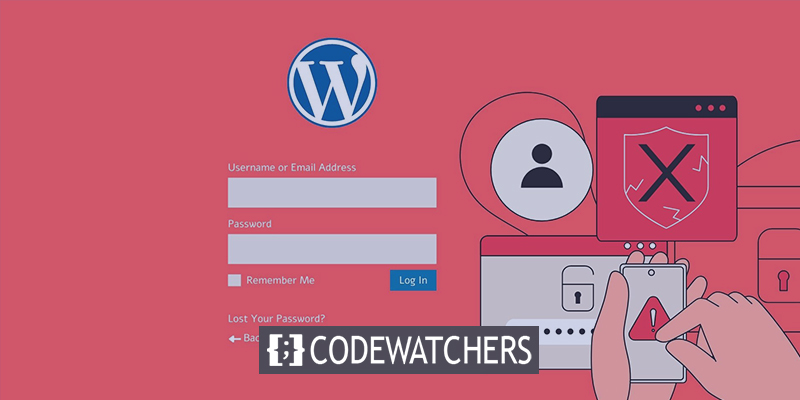
Tầm quan trọng của việc giới hạn quyền truy cập bằng IP vào khu vực quản trị của trang web
Người dùng truy cập trang đăng nhập của một trang web WordPress, thường là wp-login.php, để đăng nhập vào trang web của bạn. Nó cấp cho bạn quyền truy cập vào khu vực quản trị WordPress với tư cách là chủ sở hữu trang web, nơi bạn có thể quản lý, cập nhật và duy trì trang web của mình. Tuy nhiên, nhiều cuộc tấn công brute force trên internet được biết là nhắm vào trang wp-login.php để truy cập các trang web. Họ vẫn có thể làm chậm hoặc thậm chí làm sập trang web của bạn ngay cả khi họ truy cập không thành công. Chặn các địa chỉ IP mà từ đó các cuộc tấn công sắp xảy ra là một kỹ thuật để xử lý tình huống này. Địa chỉ IP của máy tính internet đóng vai trò là nhận dạng duy nhất của nó, tương tự như số điện thoại.
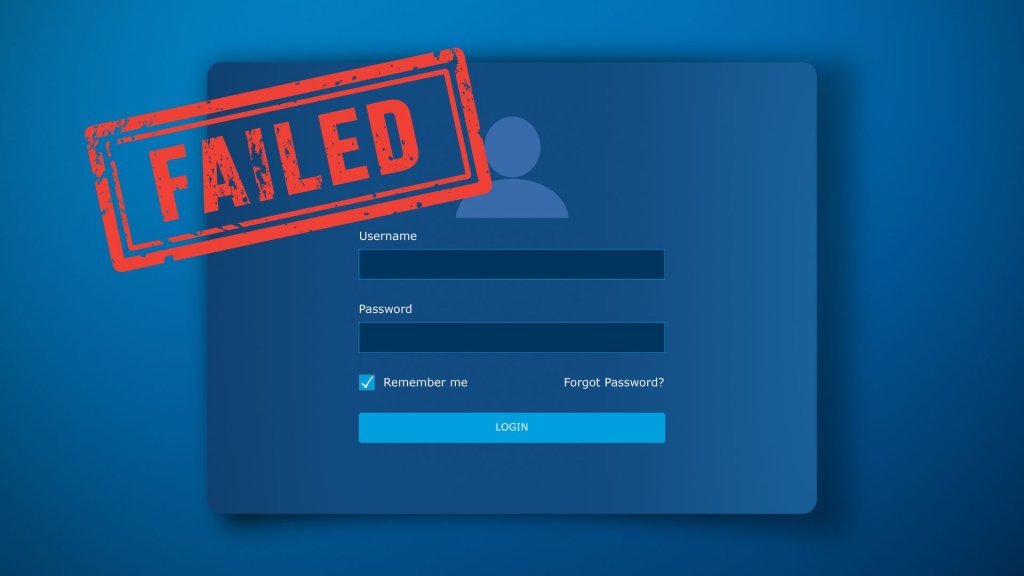
Địa chỉ IP của tin tặc có thể được thay đổi bằng phần mềm. Nó có thể không thể ngăn chặn hoàn toàn tất cả các cuộc tấn công tinh vi hơn vì chúng sử dụng một nhóm địa chỉ IP rộng hơn. Trong tình huống đó, bạn có thể hạn chế quyền truy cập vào các địa chỉ IP cụ thể mà bạn và những người dùng trang web khác sử dụng các địa chỉ IP đó có quyền truy cập. Đã nói rằng, chúng ta hãy xem xét 3 phương pháp đơn giản, bao gồm cả tường lửa bảo mật đám mây, để hạn chế quyền truy cập vào tệp wp-login.php theo các địa chỉ IP cụ thể.
Các cách giới hạn quyền truy cập vào wp-login.php bằng Địa chỉ IP?
Giới hạn quyền truy cập vào trang đăng nhập WordPress theo địa chỉ IP
Bạn phải sửa đổi tệp the.htaccess để sử dụng kỹ thuật này.
Tạo trang web tuyệt vời
Với trình tạo trang miễn phí tốt nhất Elementor
Bắt đầu bây giờThư mục gốc của trang web của bạn có một tệp cấu hình máy chủ đặc biệt được gọi là.htaccess, tệp này có thể được xem bằng FTP hoặc công cụ Trình quản lý tệp trong bảng điều khiển lưu trữ WordPress của bạn. Chỉ cần sử dụng một chương trình FTP để kết nối với trang web WordPress của bạn, sau đó sửa đổi tệp your.htaccess và thêm mã sau ở trên cùng.
<Files wp-login.php>
order deny,allow
Deny from all
# whitelist Your own IP address
allow from xx.xxx.xx.xx
#whitelist some other user's IP Address
allow from xx.xxx.xx.xx
</Files>Đừng quên thay thế địa chỉ IP cá nhân của bạn cho XX. Bằng cách truy cập trang SupportAlly , bạn có thể nhanh chóng xác định địa chỉ IP của mình.
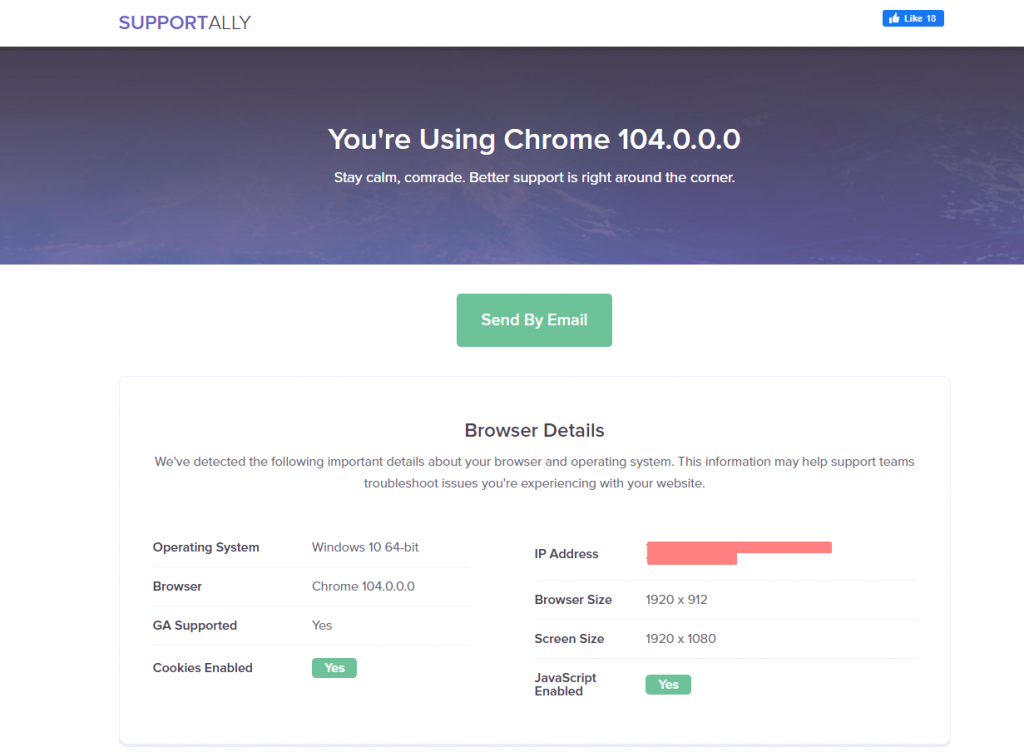
Bạn có thể yêu cầu người dùng khác gửi địa chỉ IP của họ nếu họ cần đăng ký vào trang web của bạn với họ. Sau đó, bạn cũng có thể đưa chúng vào tệp tin.htaccess.
Đây là một ví dụ bổ sung về mã được mô tả trước đó.
<Files wp-login.php>
order deny,allow
Deny from all
# Whitelist John as website administrator
allow from 35.199.128.0
#Whitelist Tina as Editor
allow from 108.59.80.0
# Whitelist Ali as moderator
allow from 216.239.32.0
</Files>Tệp wp-login.php hiện có thể được xem và sử dụng để đăng nhập vào trang web của bạn bởi những người có địa chỉ IP này. Thông báo lỗi sau sẽ xuất hiện cho những người dùng khác:
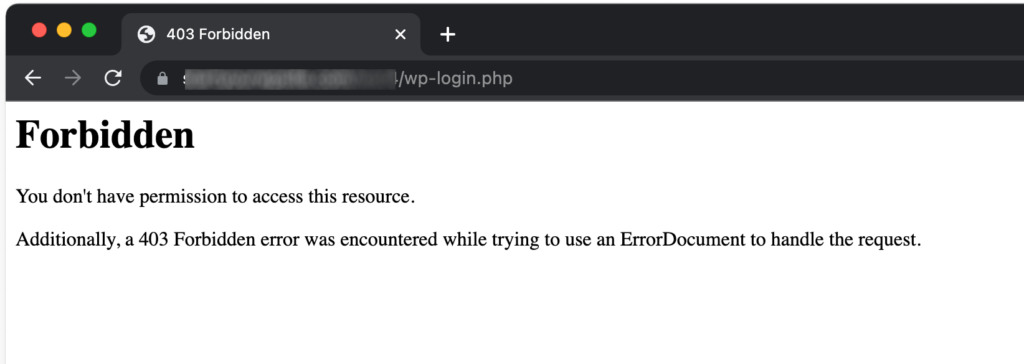
Chặn địa chỉ IP cụ thể
Chiến lược đầu tiên hoàn toàn trái ngược với chiến lược này.
Bạn sẽ có thể hạn chế các địa chỉ IP được sử dụng để tấn công trang web của mình thay vì giới hạn quyền truy cập vào trang đăng nhập WordPress đối với các địa chỉ IP cụ thể. Đối với các trang web thành viên WordPress, cửa hàng trực tuyến và các trang web khác nơi nhiều người dùng phải đăng nhập để truy cập tài khoản của họ, kỹ thuật này khá hữu ích. Hạn chế của phương pháp này là tin tặc có thể tiếp tục nhắm mục tiêu trang web của bạn bằng cách thay đổi địa chỉ IP của chúng. May mắn thay, nhiều nỗ lực hack WordPress phổ biến sử dụng một tập hợp các địa chỉ IP cố định, làm cho kỹ thuật này trở nên hiệu quả trong hầu hết các trường hợp.
Xác định các địa chỉ IP được sử dụng để tấn công trang web của bạn là bước đầu tiên.
Phân tích nhật ký máy chủ của bạn sẽ giúp bạn phát hiện ra các địa chỉ IP vi phạm nhanh nhất. Chỉ cần điều hướng đến bảng điều khiển cho tài khoản lưu trữ của bạn và chọn biểu tượng cho nhật ký Truy cập thô.
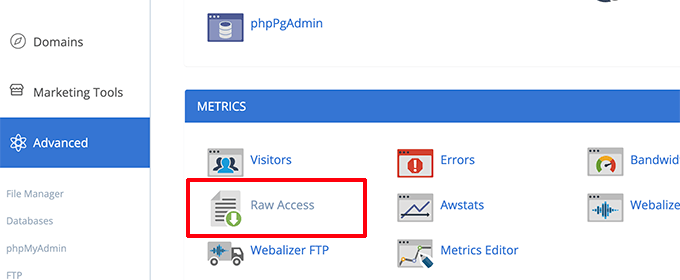
Để truy xuất nhật ký truy cập, hãy nhấp vào tên miền của bạn trên trang sau. Với điều này, một tệp có phần mở rộng.gz sẽ được tải xuống.
Bạn phải giải nén tệp và sử dụng trình soạn thảo văn bản như Notepad hoặc TextEdit để xem nó. Từ thời điểm này, bạn có thể phát hiện ra các địa chỉ IP thường xuyên truy cập vào trang wp-login.php.

Bây giờ, chỉ cần sao chép Địa chỉ IP đó và lưu nó vào một tệp văn bản trên màn hình của bạn.
Sau khi đăng nhập vào Cpanel của bạn, hãy chọn biểu tượng Trình chặn IP trong bảng điều khiển lưu trữ WordPress của bạn.
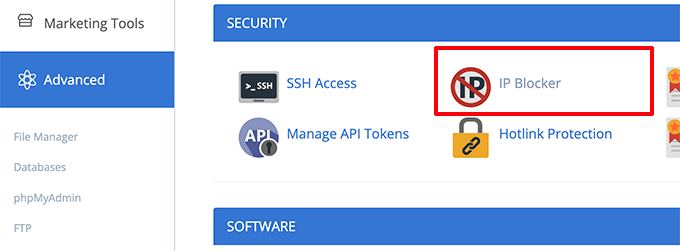
Sao chép và dán các địa chỉ IP bạn muốn cấm vào màn hình sau, sau đó nhấp vào nút Thêm.

Để hạn chế bất kỳ địa chỉ IP đáng ngờ nào khác mà bạn muốn, hãy lặp lại quy trình. Đó là nó. Bạn có thể cấm hoàn toàn các địa chỉ IP mờ ám vào trang web của mình. Trong tương lai, bạn có thể dễ dàng bỏ chặn một trong các địa chỉ IP này thông qua ứng dụng chặn IP nếu cần.
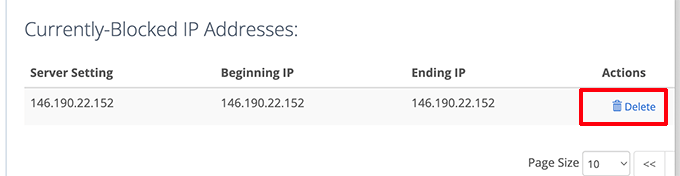
Bảo vệ Đăng nhập WordPress với Tường lửa Trang web
Bạn có thể không muốn mất nhiều thời gian với tư cách là quản trị viên trang web kiểm soát những địa chỉ IP nào có thể truy cập trang đăng nhập WordPress của bạn.
Sử dụng Sucuri là cách đơn giản nhất để bảo mật các trang đăng nhập WordPress của bạn. Đây là tường lửa WordPress hàng đầu đi kèm với một plugin bảo mật hoàn chỉnh cho WordPress.
Nếu không có chúng truy cập vào trang web của bạn, tường lửa trang web của Sucuri sẽ tự động chặn các địa chỉ IP bị nghi ngờ truy cập vào các tệp cốt lõi quan trọng của WordPress.

Tốc độ và chức năng của WordPress cũng được nâng cao bởi kỹ thuật này vì nó ngăn chặn các hành động sai lầm làm chậm máy chủ của bạn.
Sucuri cũng có một mạng CDN tích hợp trên đó. Nó sẽ tự động cung cấp nội dung tĩnh từ một máy chủ gần hơn với người dùng của bạn, chẳng hạn như ảnh, bảng định kiểu và JavaScript.
Nếu người dùng không thể truy cập các trang đăng nhập WordPress, bạn có thể nhanh chóng đưa địa chỉ IP của họ vào danh sách trắng.

Bạn cũng có thể sử dụng Optimole CDN để thay thế.
Kết thúc
Chúng tôi tin rằng bài đăng này đã chỉ cho bạn cách hạn chế quyền truy cập vào tệp wp-login.php của bạn dựa trên địa chỉ IP. Vui lòng phổ biến về bài viết này cho những người quen của bạn và đăng ký CodeWatchers để đọc thêm.




